PDF 檔廣泛用於文檔共用,但它們在大小方面可能會變得笨拙,尤其是當您需要通過電子郵件發送它們或將它們上傳到具有檔大小限制的網站時,知道如何將 PDF 壓縮到特定大小,例如 200 KB,是無價的。幸運的是,有多種方法和工具可以説明您將 PDF 檔壓縮到更小的大小,例如 200 KB 甚至更小。在本文中,我們將探討幾種有效的方法來實現這一目標,而不會影響 PDF 文檔的品質。
壓縮 PDF 檔有幾個基本目的:
更快的上傳和下載時間:可以更快地上傳或下載較小的 PDF 檔,從而更輕鬆地共用和訪問文檔。
節省存儲空間:壓縮的 PDF 佔用的電腦或雲端儲存空間更少,允許您儲存更多檔。
電子郵件和網站兼容性:許多電子郵件伺服器和網站都施加檔大小限制。壓縮 PDF 可確保它們在這些限制範圍內。
高效列印:較小的 PDF 檔更容易、更快速地列印,從而減少了所需的時間和資源。
離線壓縮 PDF 檔可以更好地控制和自訂壓縮過程。在本節中,我們將探討各種方法和軟體,這些方法和軟體允許您將 PDF 檔縮小到特定的大小,例如 100 KB 或 200 KB 大小,而無需依賴互聯網連接。
PDF Compressor 是一款基於 Windows的應用程式,能夠壓縮各種 PDF 檔,包括基於文本的文檔和掃描的文件。它為使用者提供了微調壓縮設置的靈活性,確保在不影響內容品質的情況下優化結果。值得注意的是,此實用程式支援批處理,允許一次性壓縮多個 PDF。
PDF Compressor 可以將壓縮后的 PDF 保留在原始資料夾中,而無需替換原始檔。或者,它提供了將壓縮檔保存到指定資料夾路徑的選項。此外,PDF Compressor 還配備了自動刪除 受保護 PDF 檔限制的功能,增強了其多功能性和實用性。
PDF Compressor 的主要特點:
以下是將 PDF 壓縮到 500 KB 的步驟:
01在計算機上安裝 PDF Compressor,然後啟動該應用程式。您可以通過按鍵來添加檔,或者只需將 PDF 檔案拖放到檔案清單中即可。

02選擇PDF檔類型(掃描PDF或文本PDF),選擇輸出路徑,然後按兩下「開始」按鈕啟動PDF壓縮,以達到200 KB的目標大小。使用底部進度條跟蹤進度,PDF Compressor 完成後會打開輸出資料夾。

閱讀更多:
快速簡便:使用這 1 種技術將 PDF 壓縮到 8MB 免費
Microsoft Word是一個廣泛使用的文字處理程式,許多人可能沒有意識到可用於壓縮PDF檔。如果您有一個文檔,並且需要將其壓縮到特定大小(例如 300 KB),則可以使用以下簡單步驟來實現。
步驟 1。首先在 Microsoft Word 中打開 PDF 檔。您可以通過啟動 Microsoft Word 然後按下「檔」 >「打開」 並選擇您的 PDF 檔來執行此操作。
第2步。在 Word 中開啟 PDF 後,您可以根據需要編輯文件。這可能包括格式調整、刪除不必要的元素或重新組織內容。
第 3 步。進行任何必要的編輯後,轉到“檔”>“另存為”,然後選擇“PDF”作為檔類型。

第 4 步。選擇優先減小檔大小的設置,通常標記為“最小大小”。確保它小於 300 KB。確認檔大小在所需範圍內後,按下「保存」。

Mac 使用者可以使用內置的預覽應用程式有效地將 PDF 檔案的大小減小到特定目標,例如 500 KB。以下是實現此目的的分步指南:
步驟 1。找到要減小大小的 PDF 檔,然後右鍵按兩下它。選擇「打開方式」,然後選擇「預覽」。這將在「預覽」應用程式中打開 PDF。

第2步。在預覽中,轉到「檔」功能表,然後選擇「匯出」。
第 3 步。在匯出對話框中,您將看到一個標有「石英濾光片」的下拉功能表。選擇最適合您需求的選項,以減少 500 KB 的檔案大小。通常,“減小檔大小”是一個合適的選擇。

第 4 步。命名並保存壓縮檔。如果檔大小不是 500 KB,請使用下拉功能表調整圖像品質並保存。“預覽”將匯出帶有您設置的 PDF,將其減少到大約 500 KB。
另請參見:
有各種在線工具可以壓縮您的 PDF 檔,而無需安裝任何軟體。以下是一些流行的選項。
Adobe 提供了一個在線平臺,使用戶能夠將 PDF 檔壓縮到特定的目標大小,例如 200 KB。按照以下步驟使用 PDF 壓縮器獲得 100 KB:
步驟 1。打開您的 Web 瀏覽器並存取 Adobe 的線上 PDF 壓縮器平臺。按兩下選擇檔案按鈕以上傳您的 PDF 文件。

第2步。上傳 PDF 後,選擇您的壓縮首選項(選項包括“高”、“中”或“低”),然後按兩下“壓縮”。Adobe 將相應地調整檔大小。

第 3 步。壓縮完成後,Adobe 將提供新壓縮 PDF 的下載連結。按下該連結將檔案儲存到您的電腦。
不容錯過:
簡化文件管理:Adobe Merge PDF 的實際應用 [更新]
如何使用 Adob e 將 JPG 轉換為 PDF 以及最佳替代方案
11Zon 是一個在線平臺,旨在説明將 PDF 檔壓縮到特定大小,例如 300 KB。11Zon 的這款在線 PDF 壓縮器提供了一種使用者友好且有效的方法,可以將 PDF 縮小到精確的檔大小。無論您是管理電子郵件附件、處理上傳限制還是優化存儲空間,該平臺都提供了一種快速便捷的方法來實現預期的 300 KB 目標。
請按照以下步驟使用 11Zon 實現所需的 PDF 壓縮:
步驟 1。打開您的網路瀏覽器並導航到 11Zon 的在線 PDF 壓縮平臺。在 11Zon 平臺上,按兩下選擇 PDF 按鈕上傳您的 PDF 文件。
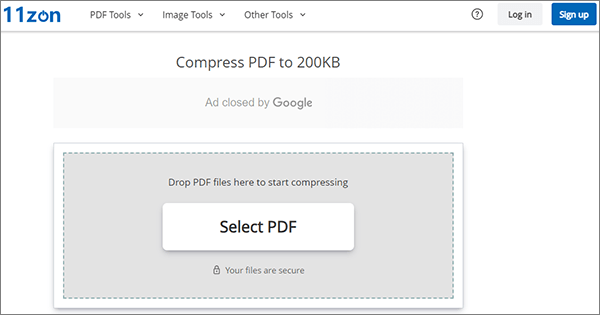
第2步。11Zon 提供了各種壓縮選項,允許您選擇所需的級別。選擇與您的目標檔大小 300 KB 一致的設置。
第 3 步。選擇壓縮級別后,按兩下 11Zon 提供的“COMPRESS”按鈕啟動壓縮過程。
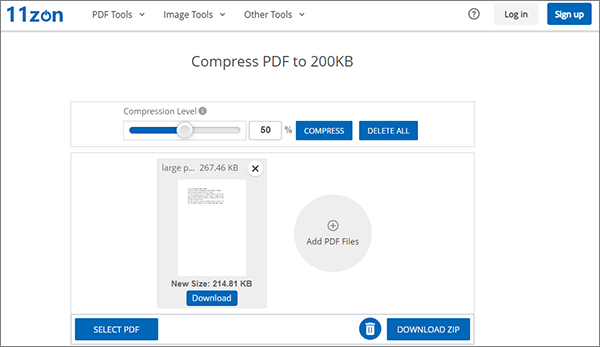
第 4 步。壓縮完成後,11Zon 將為您新壓縮的 PDF 生成下載連結。按兩下連結將檔案儲存到您的電腦。
Duplichecker 是一個在線平臺,它提供了一種簡單有效的方法,用於將 PDF 檔壓縮到特定大小,例如 200 KB。這是一個方便的解決方案,使其成為與電子郵件附件、處理上傳限制或優化存儲空間相關的任務的絕佳選擇。按照以下步驟使用Duplichecker實現所需的PDF壓縮:
步驟 1。打開您的網路瀏覽器並訪問Duplichecker的在線PDF壓縮工具。點擊「上傳」按鈕,然後選擇要壓縮的PDF文檔。
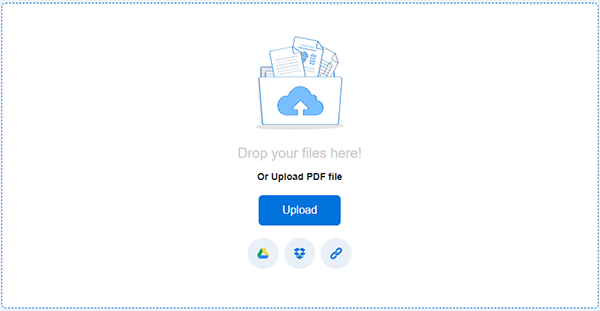
第2步。載入檔後,按兩下壓縮 PDF 開始將 PDF 壓縮為 200 KB。
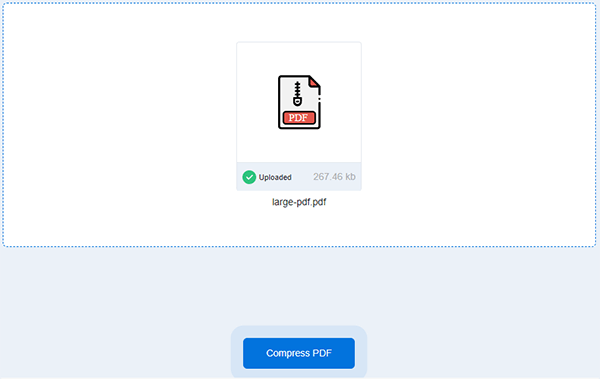
第 3 步。壓縮完成後,按兩下「下載」將檔案保存到您的電腦。
可能喜歡:
輕鬆的 PDF 集成:如何將多個 PDF 合併為一個 PDF
使用 Top Strategies 離線和在線解鎖 PDF 文件
iLovePDF 是一個廣為人知的在線平臺,它提供了將 PDF 檔壓縮到特定大小(特別是 500 KB)的解決方案。iLovePDF 在線 PDF 壓縮器提供了一種將 PDF 檔縮小到精確尺寸的有效方法。要使用 iLovePDF 實現所需的 PDF 壓縮,請按照下列步驟操作:
步驟 1。導航到 iLovePDF 的在線 PDF 壓縮工具。在平臺上,找到並按兩下選擇PDF檔按鈕以選擇並上傳您的PDF文件。

第2步。iLovePDF 提供了各種壓縮選項(極端壓縮、推薦壓縮和更少壓縮)。選擇與目標檔大小 500 KB 或更小的設置。
第 3 步。選擇壓縮設置后,按兩下壓縮PDF按鈕啟動壓縮過程。壓縮完成後,按兩下「下載」將檔案保存到您的電腦。

在處理需要有效共用或存儲的大型文檔時,將 PDF 檔壓縮到 200 KB 或更小是一項有用的技能。無論您選擇在線工具還是桌面軟體,關鍵是在檔案大小和文檔質量之間取得適當的平衡。嘗試不同的方法以找到最適合您需求的方法,確保您的壓縮 PDF 保持清晰易讀,同時保持在所需的檔大小限制範圍內。當然,在眾多方法中,我們推薦最有效和最安全的 PDF 壓縮器。立即下載並嘗試一下。
相關文章:
PDF 尺寸縮小器 iLovePDF - 使您能夠控制檔大小